3 způsoby: Obnovte data před odemknutím iPodu Touch
3 způsoby, jak obnovit data před odemknutím iPodu Touch
Existují tři způsoby, jak můžete obnovit data ze zamčeného iPodu Touch a poté bezpečně odemknout zařízení. Pojďme se na všechny tři podívat.
1. Před odemknutím iPodu Touch synchronizujte data s iTunes
Postupujte podle těchto velmi jednoduchých kroků pro synchronizaci obsahu v iPodu Touch s počítačem.
Krok 1: Spusťte program iTunes z počítače a poté připojte iPod Touch k počítači pomocí kabelu USB. iPod Touch byste měli vidět jako ikonu v levém horním rohu.

Krok 2: Klikněte na ikonu tohoto zařízení a poté v části Nastavení v levé části okna vyhledejte seznam typů typů obsahu, které můžete synchronizovat.
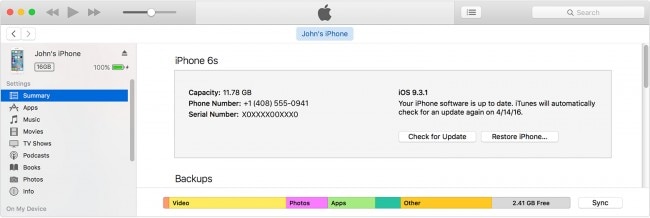
Krok 3: Klikněte na typ obsahu, který chcete synchronizovat. Poté byste měli vidět další možnosti přizpůsobení nastavení synchronizace.
Krok 4: Opakujte postup pro každý typ obsahu, který chcete synchronizovat, a poté kliknutím na „Použít“ uložte nastavení synchronizace. Pokud se synchronizace nespustí automaticky, klikněte na „Synchronizovat“.
2. Obnovte data z iCloud před odemknutím iPodu Touch
Pokud jste zapomněli svůj přístupový kód, musíte nejprve vymazat zařízení a poté obnovit data v zařízení obnovením ze zálohy iCloud. Zde je návod, jak na to.
Krok 1: Z jiného zařízení přejděte na https://www.icloud.com/, vyhledejte a přihlaste se pomocí svého Apple ID.

Krok 2: Klikněte na „Všechna zařízení“ a poté vyberte iPod Touch, který chcete vymazat.
Krok 3: Klikněte na „Vymazat iPod Touch“. Tím se vymaže zařízení a jeho přístupový kód a zařízení se vrátí na obrazovku nastavení.
Krok 4: Zapněte iPod a postupujte podle pokynů na obrazovce nastavení, dokud se nedostanete na obrazovku Aplikace a data. Zde vyberte možnost Obnovit ze zálohy iCloud.
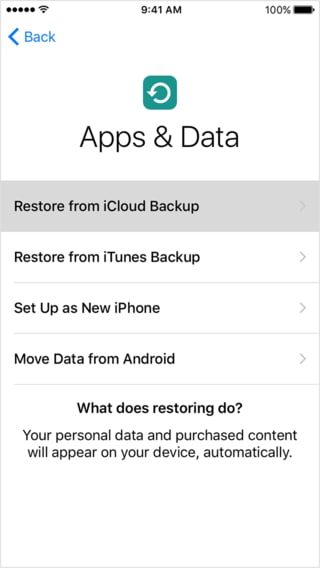
Krok 5: Přihlaste se pomocí svého Apple ID a vyberte zálohu a ujistěte se, že zůstanete připojeni k Wi-Fi, abyste proces dokončili.
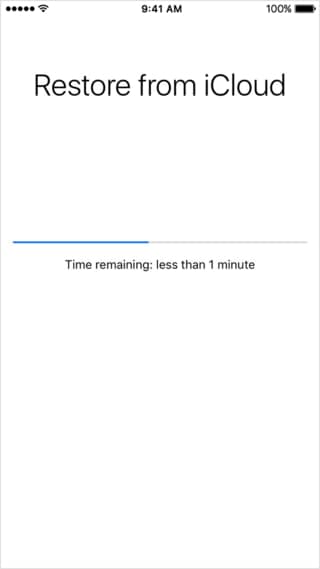
3. Nejlepší způsob, jak obnovit data z uzamčeného iPodu Touch
Určitě můžete použít iCloud nebo synchronizaci s iTunes k obnovení dat před odemknutím zařízení. Ale zdaleka nejjednodušší, nejrychlejší a nejspolehlivější způsob, jak obnovit data ze zamčeného iPodu Touch, je použít DrFoneTool – iPhone Data Recovery. Tento program obnovy vám poskytuje tři způsoby, jak obnovit data a lze jej použít k obnovení dat z vašeho zařízení, i když bylo poškozeno.

DrFoneTool – iPhone Data Recovery
Skenujte a obnovte data z iPhone X/8/7SE/6S Plus/6S/6 Plus/6/5S/5C/5/4S/4/3GS!
- Umožňuje obnovit data přímo z iPhone, zálohy iTunes a zálohy iCloud bez vymazání jakýchkoli dat.
- Načtení datových typů zahrnujících videa, fotografie, hudbu, kontakty atd.
- iPhone X/8/7, iPhone 6S/6S Plus/SE a nejnovější verze iOS jsou všechny kompatibilní.
- Problémy jako smazání, ztráta zařízení, útěk z vězení, aktualizace iOS atd. vše lze opravit
- Povolit náhled a selektivně vybrat soubor, který chcete obnovit
Podívejme se, jak můžete pomocí DrFoneTool obnovit data ze zamčeného iPodu Touch.
1. Obnovení přímo z iPodu
Krok 1: Můžete si stáhnout nástroj a spustit jej, abyste vstoupili do režimu „Obnovit“. Kromě toho je k připojení iPodu Touch k počítači také nutné použít tovární USB kabel. Detekce zařízení iPod bude trvat několik sekund a poté můžete otevřít okno „Obnovit ze zařízení iOS“.
Poznámka: Pokud jste data dříve nezálohovali, bude obtížné skenovat obsah média, což znamená, že bude obtížné jej obnovit.

Krok 2: Klikněte na „Start Scan“ a program zahájí analýzu vašeho zařízení. Proces může trvat minuty v závislosti na celkovém množství dat ve vašem zařízení. Proces můžete zastavit kliknutím na tlačítko ‘Pozastavit’.

Krok 3: Jakmile je skenování dokončeno, všechny vaše fotografie, zprávy, kontakty aplikací, historie hovorů atd. na levém postranním panelu, jak ukazuje následující rozhraní. Vyberte data, která chcete obnovit, a poté klikněte na „Obnovit do počítače“ nebo „Obnovit do zařízení“.

2. Možnost 2: Obnovení ze záložního souboru iTunes
Můžete se také rozhodnout obnovit data ze záložního souboru iTunes. Chcete-li to provést, postupujte takto.
Krok 1: Spusťte na svém počítači DrFoneTool a poté klikněte na „Obnovit ze záložního souboru iTunes“. Program detekuje všechny soubory zálohy iTunes v počítači.

Krok 2: Vyberte nedávný záložní soubor iTunes nebo ten, který obsahuje data, která chcete obnovit, a poté klikněte na „Spustit skenování“. Po dokončení skenování můžete vybrat soubory, které chcete obnovit, a poté kliknout na „Obnovit do zařízení“ nebo „Obnovit do počítače“.

3. Možnost 3: Obnovení ze záložního souboru iCloud
Pokud jste již dříve zálohovali na iCloud, můžete také obnovit data ze záložních souborů na iCloudu, aniž byste museli zařízení nejprve vymazat. Chcete-li to provést, můžete postupovat podle těchto velmi jednoduchých kroků.
Krok 1: Spusťte program a poté vyberte „obnovit ze záložního souboru iCloud“. Přihlaste se ke svému účtu iCloud.

Krok 2: Vyberte data, která chcete obnovit ze souboru zálohy iCloud, a poté klikněte na „Stáhnout“.

Krok 3: Vyberte typy souborů, které chcete obnovit, a poté ve vyskakovacím okně klikněte na „Spustit skenování“.

Krok 4: Můžete si vybrat buď „Obnovit do zařízení“ nebo „Obnovit do počítače“. k obnovení požadovaných dat.

Až se příště zamknete ze svého iPodu Touch, nebojte se příliš o ztrátu dat. DrFoneTool by měl data okamžitě načíst.
Video o tom, jak obnovit data před odemknutím iPodu Touch
poslední články

